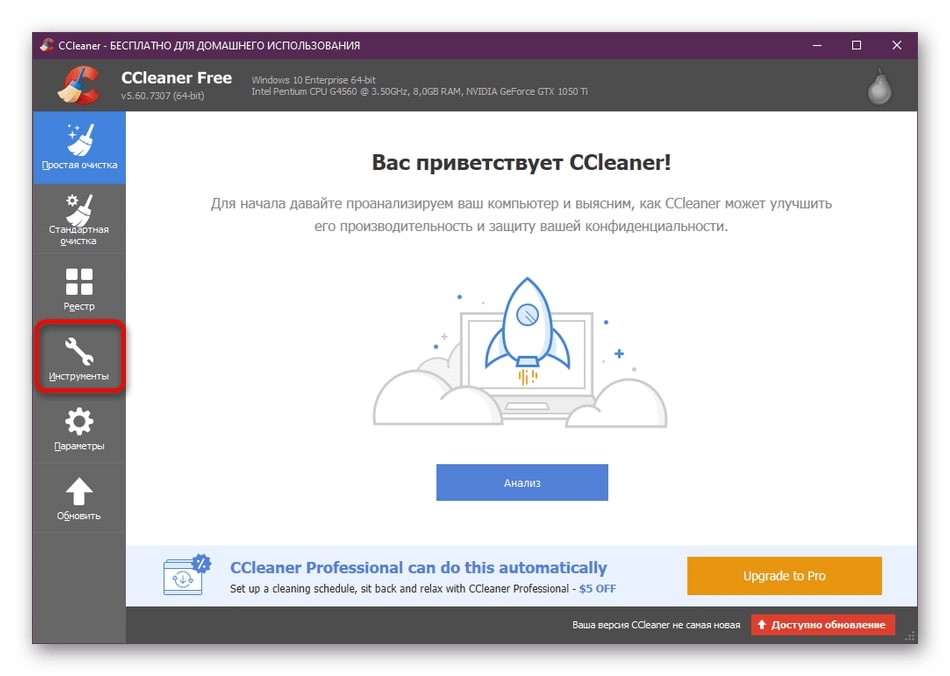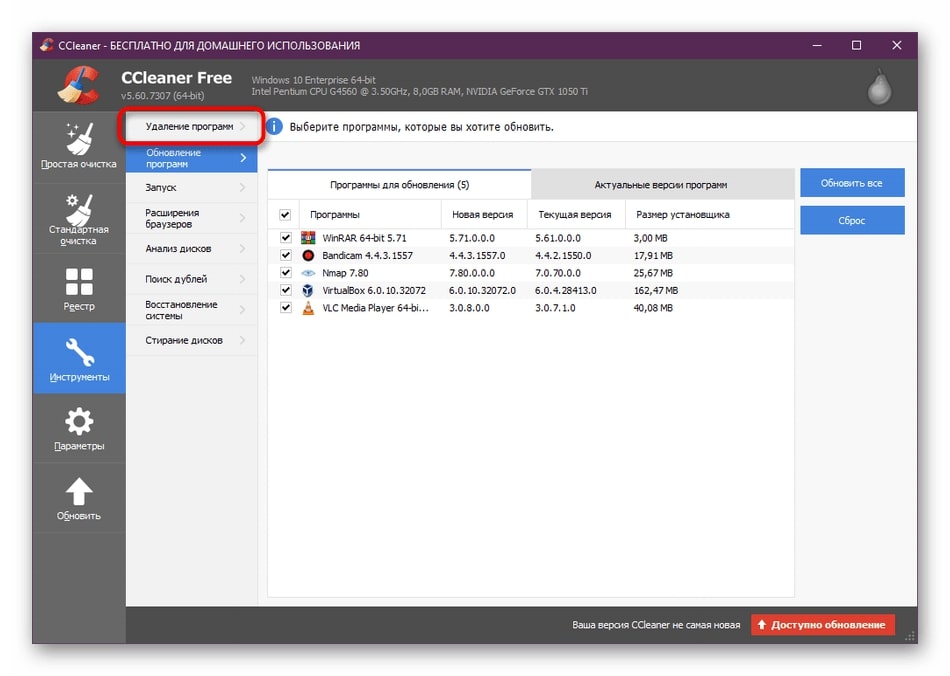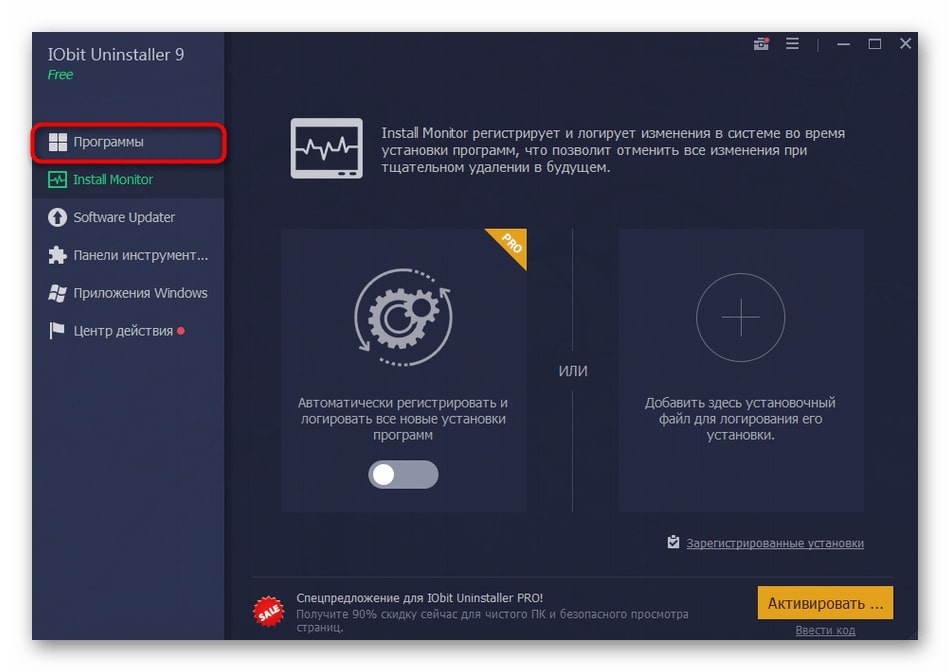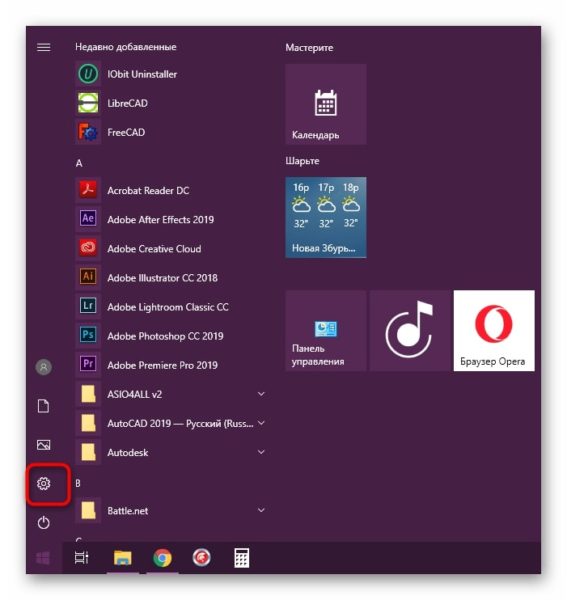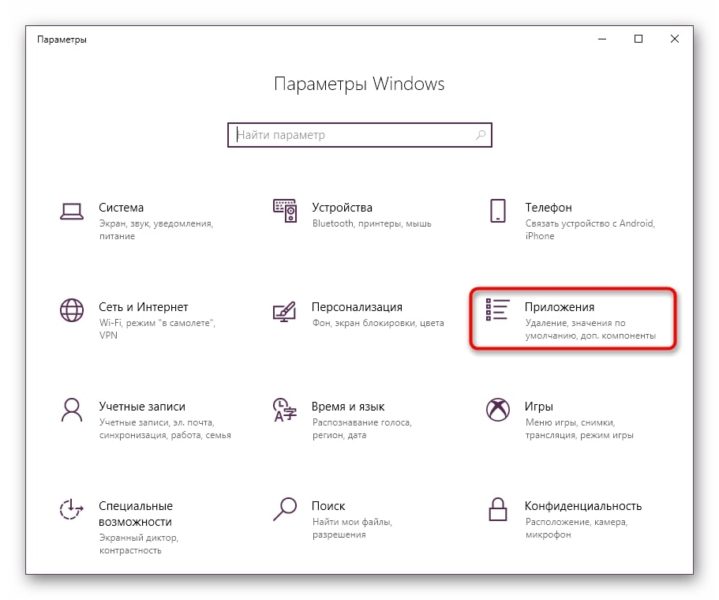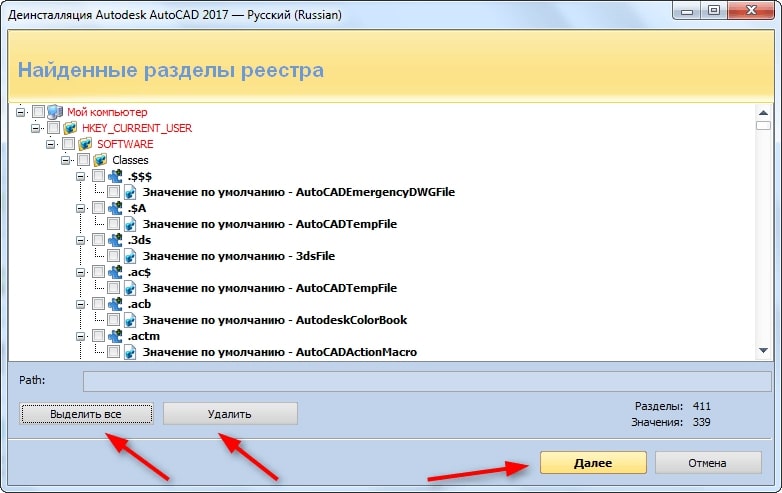Очень часто пользователи интересуются, как полностью удалить AutoCAD с компьютера. Казалось бы, ничего сложного или особенного в этом процессе нет. Но на самом деле это не так. Обычное удаление не приносит существенных результатов. Следовательно, если при первоначальной установке были сбои и неполадки, то ремонту они не подлежат. Важно знать, как избавиться от приложения полностью. Особенно если вы хотите начать использовать новую версию AutoCAD. Очистка предыдущей сборки помогает разрешить конфликты программного обеспечения на вашем компьютере. Это значит, что программа будет работать в полную силу. Итак, на что следует обратить внимание при удалении.
Почему возникают проблемы?
Для начала стоит выяснить, почему возникает проблема с удалением программы вообще. Некоторые компьютерные приложения устанавливаются на компьютер с дополнительными функциями. Разные программы могут устанавливать свои папки на системный раздел. Те, которые необходимы для нормального функционирования программ. Обычно они скрыты. И Автокад не исключение. Обычное удаление чистит только основные папки и файлы. А те, которые спрятали, остаются. Следовательно, удаление не завершено. Именно поэтому вам придется подумать о том, как правильно избавиться от этого приложения. На самом деле все гораздо проще, чем кажется.
Стандартное удаление
Как полностью удалить «Автокад» с компьютера? Первый этап всем известен. Это стандартное удаление установленной программы. Без этой особенности не получится полностью реализовать задумку.
Вы можете удалить программу следующим образом:
- Откройте меню «Пуск».
- Нажмите «Все программы». В появившемся меню нужно будет найти папку AutoCAD. Он должен быть открытым.
- Среди всех появившихся функций выберите “Удалить программу».
- Дождитесь завершения процесса, следуя инструкциям программы удаления.
Только после этого можно будет думать дальше об удалении приложения.
Аналог стандартного исключения
А вот еще одна хитрость, которая поможет вам без особого труда удалить программу. Но это всего лишь стандартный метод. Это очень помогает, когда вы не хотите использовать пункт меню «Все программы». Вы можете воплотить свою идею в жизнь через специальный сервис Windows. Точнее, через «Панель управления».
Для удаления автокада полностью нужно:
- Откройте «Пуск» и выберите там “Панель управления».
- Найдите и запустите «Установка и удаление программ». Необходимо выбрать «Удалить».
- Через несколько минут на экране появится список всего установленного ПО. Там нужно найти AutoCAD.
- Выберите соответствующую строку, щелкните по ней левой кнопкой мыши и выберите функцию «Удалить».
Следовательно, этот метод помогает стандартному удалению. Что дальше? На этом процесс не заканчивается. Теперь вам нужно удалить скрытые файлы и папки из AutoCAD. В противном случае процесс удаления нельзя назвать завершенным на 100%.
Как обнаружить скрытые файлы?
Сначала вам нужно будет включить просмотр скрытых документов на вашем компьютере. В противном случае полное удаление AutoCAD не будет полностью возможно. Как бы пользователь ни старался, у него не получится воплотить идею в жизнь.
Итак, в Windows включение отображения скрытых документов осуществляется по следующему принципу:
- Нужно открыть «Проводник» и зажать кнопку Alt, в области окна появится дополнительное меню.
- Выберите в появившейся строке «Инструменты» — “Параметры папок…».
- Перейдите на вкладку «Вид». Здесь вы должны найти «Показать скрытые файлы и папки». Рядом с соответствующей надписью ставится отметка.
- Подтвердите изменения.
- Теперь получится полностью разобраться, как полностью удалить AutoCAD с компьютера. Необходимо избавиться от скрытых файлов и папок программы, а также почистить системный реестр.
Папки AutoCAD
Необходимо, как уже было сказано, избавиться от папок AutoCAD. Их можно обнаружить вручную.
Для этого вы можете посетить следующие разделы на вашем компьютере:
- Место, где программа была первоначально установлена. Вероятно, какие-то документы остались после удаления там, где они появились в результате установки приложения.
- Локальный диск C/ProgramData. Там должна быть папка AutoDesk.
- Папка Program Files жесткого диска, в ней находится «Autodesk».
- AppData на диске C. Он находится в папке с именем пользователя. Из «AppData» нужно перейти в «Локальный» и открыть папку “Autodesk».
- Требуется найти Roaming в AppData. Содержит AutoDesk.
Реестр
Но это еще не все! Избавиться от AutoCAD любой версии не так-то просто! Теперь вам нужно немного поработать с реестром операционной системы. Исследуемое приложение оставляет там ваши документы и файлы после удаления. Избавиться от них можно как вручную, так и с помощью программ. Лучше остановиться на втором варианте.
Необходимо:
- Вручную удалите содержимое папки Temp. В меню поиска документов нужно ввести %Temp%.
- Установите CCleaner. После окончания процесса программа запускается.
- В левой части экрана отметьте как можно больше контрольных точек. Особое внимание уделяется реестру и системным файлам, в том числе скрытым.
- Нажмите на «Анализ», затем — на «Очистка». Записывать будет просканирован и очищен соответствующим образом.
В принципе, это все. Теперь понятно, как удалить Автокад полностью с компьютера.